Ha WordPress oldallal rendelkezel, időről-időre szükséges annak biztonsági mentése. Erre a legjobb a tárhelyeden a Softaculous mentést használni. Ha erre valamiért nincs lehetőséged, akkor ennek a leírásnak a segítségével a WordPress manuális mentése és visszaállítása gyorsan és egyszerűen elvégezhető!
Jó tudni!
A mentés folyamata nem bonyolult, amelyre szükséged lesz:
- Tárhely hozzáférési információk emailünk
- FTP program
- egy böngésző
- hely a gépeden, ahova lemented a fájlokat.
A WordPress oldalak esetén két különálló, de az oldal működéséhez feltétlenül szükséges dolgot kell menteni:
- a weboldalhoz tartozó fáljok (és könyvtárak)
- mysql adatbázis
WordPress manuális mentése
Fájlok átmásolása saját gépre FTP programmal
1. FTP program letöltése és beállítása
A leginkább elterjedt fájlkezelő Windows-ra a Total Commander, amelynek shareware változatát pl. innen tudod letölteni.
2. Total Commander FTP program beállításához itt találsz leírást. A Tárhely hozzáférési információk című emailünkben találod az FTP beállításához szükséges kiszolgáló nevet, felhasználó nevet és jelszót.
3. Ha beléptél az FTP-re akkor azt a mappát kell megkeresned, amelyben a WordPress fájlok találhatók. Ha egyetlen domained van (a tárhely fő domainje), akkor a public_html mappába kell belépned. Ha több domaint üzemeltetsz egy tárhelyen, akkor a cpanelen a domainek->hozzáadott domainek menüpontban tudod ellenőrizni, hogy melyik mappában találod a fájlokat.
4. Jelöld ki az összes fájlt és mappát (alapbeállításként a jobb gomb nyomva tartásával tudod kijelölni a fájlokat és mappákat), majd másold át (F5) a saját gépedre
Ha a másolással végeztél, a fájlokat lementetted, de még nincs vége a teljes WordPress mentésnek ezzel. Jöhet az adatbázis mentése!
WordPress adatbázis mentése
5. Az adatbázis mentés elvégzéséhez a cPanelre kell belépned. A Tárhely hozzáférési információk emailünk elején találod a cPanel belépési linket és adatokat.
Belépés után két módon tudod lementeni az adatbázist saját gépre:
- PhpMyadmin felületen: a leírást ehhez itt találod
- cPanel mentés varázsló segítségével az alábbi módon:
A Fájlok->Mentés Varázslót nyisd meg
Kattints a Mentésre
Részleges biztonsági mentés kiválasztása->MySQL adatbázisok
és az adatbázis kiválasztása*
Ezután a fájl letöltődik a saját gépedre .sql.gz kiterjesztésben. (Ezt helyreállításkor a phpMyadmin felületen tudod beimportálni.)
*Ha több oldal adatbázisa van a tárhelyeden és nem tudod, hogy melyik adatbázis tartozik ahhoz a WordPress-hez amelyet éppen mentesz, akkor a legbiztosabb ha ellenőrzöd a wp-config.php fájlban (Total Commanderben az F4-gyel tudod megnézni az adott fájlt), amelyet a WordPress telepítési mappádban találsz meg.
WordPress mentés visszaállítása
1. A saját gépen keresd meg a WordPress lementett fájlokat
2. Abban az esetben ha a rossz verzió van fent a tárhelyeden, amely helyett a gépedre mentett verziót szeretnéd felrakni, akkor a tárhelyen lévőt törölnöd kell (csak akkor tedd, ha biztosan megvan a mentés!):
A tárhelyen keresd meg azt a mappát, amelyben a wordpress -es fájlok vannak. Ha a fő domainedről van szó, akkor ez a public_html mappa. Ha pedig hozzáadott domain a tárhelyen, akkor a cpanelen a domainek->hozzáadott domainek menüpontban ellenőrizd, hogy mely mappából üzemel.
- Fájlok törlése: Az adott mappában lévő WordPress-es mappákat és fájlokat jelöld ki és töröld! Törölheted a cpanel fájlkezelőjéből, vagy FTP program segítségével.
- Adatbázis törlése: A cpanelen az adatbázisok->phpmyadmin felületen keresd meg a WordPressedhez tartozó adatbázist és jelöld ki (wp-config.php -ben ellenőrizd az adatbázis nevét, nehogy rosszat törölj le!). A jobb oldalon kattints a mind kijelölése -re, és a legördülőből válaszd az eldobás-t, majd a következő ablaknál fogadd el a műveletet. Ezzel kiüríted az adatbázist.
3. Wordpress mentés visszatöltése
A tárhelyen keresd meg azt a mappát, amelyben a WordPress -es fájlok vannak. Ha a fő domainedről van szó, akkor ez a public_html mappa. Ha pedig hozzáadott domain a tárhelyen, akkor a cpanelen a domainek->hozzáadott domainek menüpontban ellenőrizd, hogy mely mappából üzemel.
- Fájlok feltöltése: Másold át saját gépről a fájlokat a mappába amelyből a domained üzemel.
- Adatbázis feltöltése: Ellenőrizd a wp-config.php -ben, hogy mi az adatbázis neve. Ezután a cpanelen az adatbázisok->phpmyadmin felületen keresd meg a WordPressedhez tartozó adatbázist és kattints rá, majd az importálást válaszd felül. A fájl kiválasztásra kattintva tallózd és töltsd be az adatbázisba a lementett .sql.gz fájlt (sql, vagy zip kiterjesztést is be tudsz importálni).
Ezzel a visszaállítást elvégezted.


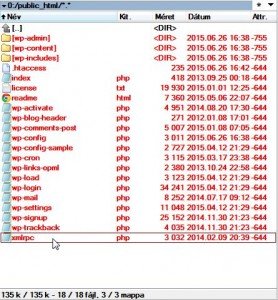
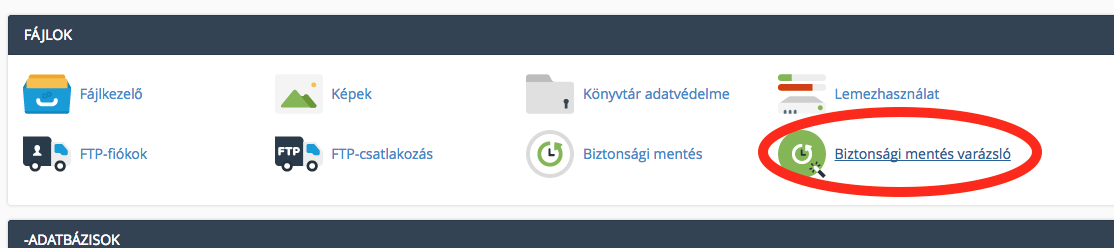




5 Hozzászólás
Vargáné Nagy Szilvia
Kedves Endre!
Ez a sokadik cikk, amit átolvasok az oldalatokon. Nagyon hasznosak, részletesek és alkalmazhatóak is. Különösen teszik, hogy a fogalmakat mindig meg is magyarázzátok. Így nincs az embernek olyan érzése, mintha (teljesen) kínaiul lenne a teljes cikk 🙂 Az alapokat nyilván meg kell tanulni, de ebben is sokat segítetek, így köszönöm a sok hasznos írást!
Tom
Szia Endre 🙂
Felmerült bennem 2 kérdés:
1.
Mi a helyzet akkor, ha készítek egy másolatot az üres WP (WooCommerce) áruházam alapjáról, viszont utána az abból készült különböző webáruházakat nem ugyanazzal az adminnal szeretném működtetni? Tehát más lesz a végső áruházak tulajdonosa / adminisztrátora, így szükség van a teljes elkülönítésükre.
2.
Ugyanazon áruházra vonatkozóan hogyan lehet beállítani azt, hogy a különböző ügyfelek be tudjanak regisztrálni és lépni? (nem mint adminok, hanem mint korlátozott jogosultsággal rendelkező vásárlók).
Endre
Kedves Tom!
1. A különböző WordPress-ekhez külön adatbázis tartozzon, így elkülöníthető a belépés.
2. Erre a kérdésre nem tudok felelni, a Woocommerce beállításaihoz a https://wordpress.org/support/ oldalon keress rá a megoldásra!
Tom
Köszi, de nem biztos, hogy értem = (
1. Van egy WP oldalam WooCommerce-el. Ez a WP oldal localhoston fut. A WP oldal fájljairól csináltam egy másolatot egy másik mappába, továbbá a phpMyAdmin felületről exportáltam a hozzá tartozó adatbázist és azt is elmentettem egy külön mappába. Ezzel ugye van egy másolatom az oldalról. De ez a másolat egy konkrét e-mail címmel és jelszóval lett regisztrálva a WordPress,org oldalán.
Hogyha ugyanezt az oldalt szeretném más tulajdonosnak adni némi módosítással, akkor hogy tudom elérni, hogy ne ugyanaz az e-mail és jelszó tartozzon az oldalhoz, mint a másiknál?
Mihalik lászlo
Szia
Olyan kérdésem lenne hogy adott egy wp oldal
FTP fájlok megvannak viszont nincs adatbázis mentésem
Az oldalt vissza lehet állitani legalább a kinézete meglegyen
Köszi